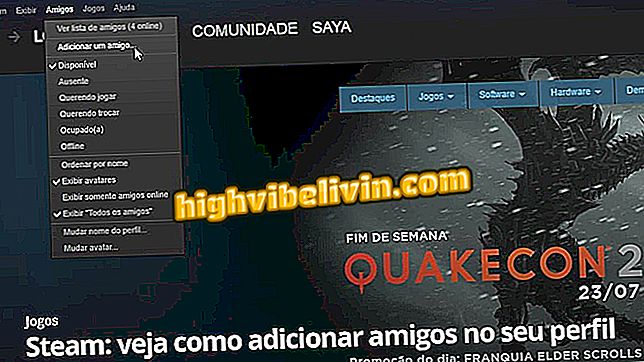Cómo publicar Stories en Instagram, Facebook y Snapchat con App Canva
El Canva es una aplicación gratuita para Android que ayuda al usuario en la creación de fotos personalizadas para publicar en el Snapchat o en las Stories de Instagram, Facebook y Messenger. La aplicación produce imágenes verticales en el formato ideal para las historias de las redes sociales, evitando que la foto quede cortada o con bordes. Si está sin inspiración, puede elegir un modelo listo para editar.
En el tutorial siguiente, aprende cómo usar la aplicación Canva para crear imágenes para las historias de sus redes sociales. El procedimiento fue realizado en un Moto E4, de Motorola, que gira el Android 7.1.1 Nougat, pero los consejos valen otros teléfonos con el sistema de Google.

Aprende a usar la aplicación Canva para crear posts para el Instagram
Google trae RCS, evolución de SMS, para Brasil en asociación con operadores
Paso 1. N en la pantalla de inicio de la aplicación, busque la sección "Your Story" y toque "See All" para ver todas las opciones disponibles. Ahora, elija el modelo de su preferencia y toque sobre él para editarlo.

Abra los modelos de historias
Paso 2. Para editar la foto de fondo, toque sobre ella. Puede seleccionar una imagen de su biblioteca de fotos en "Gallery", usar una foto de Canva en "Image" o un color sólido en "Color". En la pestaña "Filter" puedes cambiar el filtro, incluso con opciones avanzadas en "Advanced".

Cambio de la imagen de fondo
Paso 3. Al tocar un texto, puede cambiar la fuente, la alineación, el color, el espaciado y más. Utilice los botones que aparecen alrededor del texto para rotar o cambiar el tamaño del cuadro. Si desea editar la frase, simplemente toque de nuevo sobre el texto.

Edición del texto del modelo
Paso 4. Toque una figura para editar la transparencia del dibujo y el color. Para ello, basta con tocar el cuadrado con el color actual del gráfico. Puede mover el elemento tocando sobre él y arrastrando. También es posible cambiar el tamaño y orientación de la figura usando los puntos en los bordes del rectángulo.

Edición de color y transparencia de una figura
Paso 5. Si desea añadir otros campos de texto, imágenes, gráficos o cambiar la plantilla, toque el botón "+" en la esquina inferior derecha de la pantalla y toque la opción deseada.

Adición de nuevos elementos a la imagen
Paso 6. Cuando haya terminado, toque "Share" en la esquina superior derecha de la pantalla. La foto se guardará en la galería de fotos de tu móvil y podrás compartirla como una historia como Snapchat, Instagram, Facebook y Messenger. También puede utilizar el menú compartido para enviar la imagen a un amigo o publicarla en las redes sociales.

Toque el botón indicado para guardar la imagen creada
¿Cuál es la mejor aplicación gratuita para editar fotos? Opina en el foro.

Cómo hacer Stories en Instagram